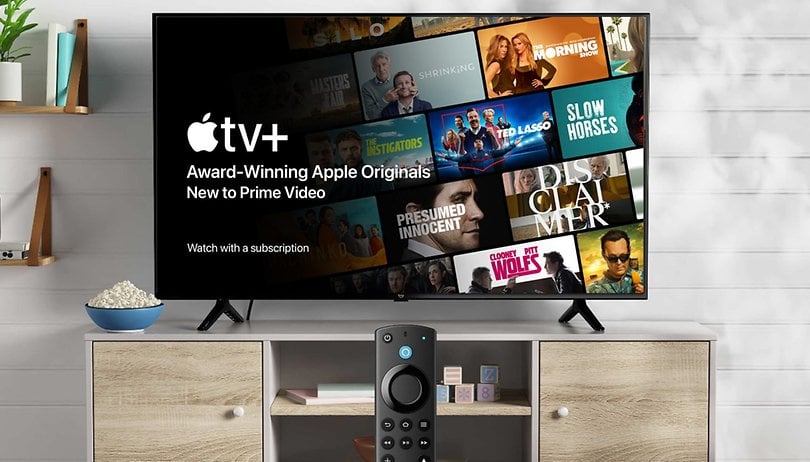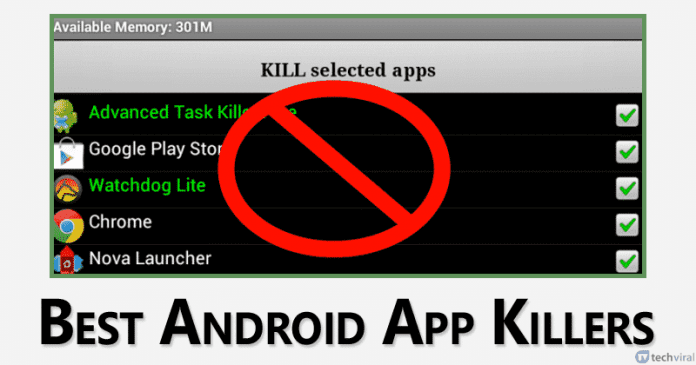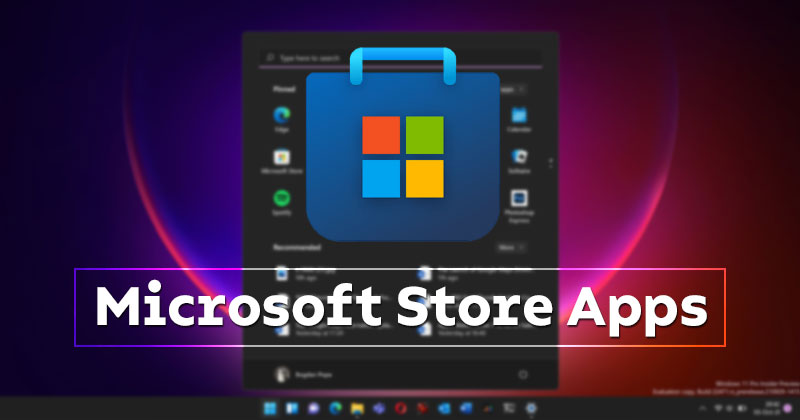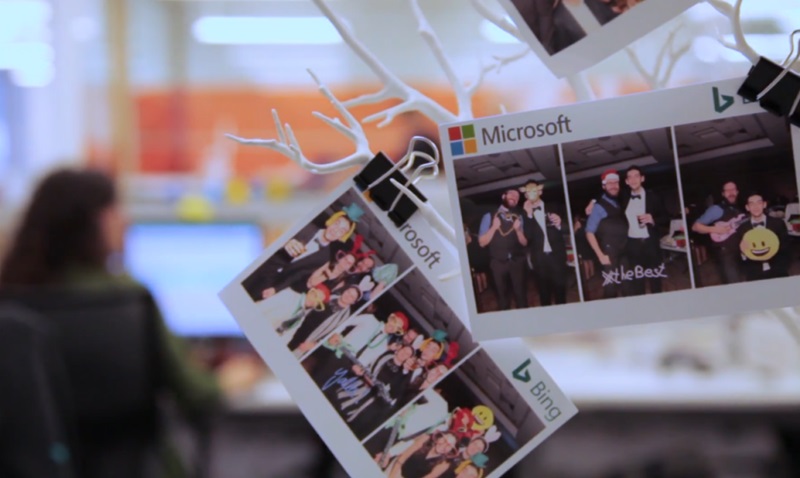
Naučte se, jak zakázat reklamy v Průzkumníku souborů Windows 10 pomocí jednoduchého hacku, který vám umožní zakázat reklamy, které se vám zobrazují při procházení tohoto operačního systému. Pokračujte podle níže uvedeného průvodce.
Windows 10 byla nejnovější verze operačního systému, která byla představena společností Microsoft pro svou řadu, a tato nová verze se začlenila do spousty novějších funkcí, změnila celý vzhled a přidala několik dalších užitečných aplikací. Z tohoto důvodu začali lidé na celém světě instalovat tento úžasný operační systém na svá počítačová zařízení. Ale po určité době používání se všechny nové verze Windows dostaly k obrovské neúctě k Microsoftu ze strany uživatelů, ne kvůli chybějícím funkcím nebo jakýmkoliv handicapům, ale kvůli tryskajícím reklamám, které byly příliš umístěny v téměř každém hlavním panelu. To zcela zničilo vzhled a svobodu hlavního panelu, jako je Průzkumník souborů, Nabídka Start atd. Uživatelé si přáli tyto reklamy odstranit nebo skrýt, ale určitě to není možné! Chcete-li odstranit reklamy z Průzkumníka souborů systému Windows 10, našli jsme metodu, pro každého uživatele, který chce odstranit reklamy z tohoto pracovního panelu, si přečtěte článek, jak jsme tam sepsali metodu.
Jak zakázat reklamy v Průzkumníku souborů Windows 10
Metoda je poměrně jednoduchá a snadná a pro pokračování stačí postupovat podle jednoduchého průvodce krok za krokem, který je popsán níže.
Kroky k deaktivaci reklam v Průzkumníku souborů Windows 10
#1 Nejprve se musíte přihlásit ke svému účtu Windows a poté přejít do Průzkumníka souborů. Všichni víte o způsobu, jak se dostat do Průzkumníka souborů, protože to není vůbec obtížné. Věc, které byste si nyní všimli, je, že se obvykle objevují reklamy, které vás informují o zařízeních OneDrive a také o nabídkách předplatného Microsoft Office s cloudovým úložištěm.
#2 Tyto reklamy, které se zobrazují, pro vás nebudou vůbec užitečné, reklamy, naštěstí je můžete úplně přeběhnout a tak velmi snadno. Nyní, když jste v Průzkumníku souborů, vyhledejte možnost Zobrazit na panelu nabídek nad oknem průzkumníka a klikněte na ni. V této nabídce vyhledejte ‘Možnosti’ a poté na ni klikněte.

#3 V okně Možnosti složky, které by se otevřelo po výše uvedeném kroku, přepněte na kartu zobrazení a zrušte zaškrtnutí políčka, které říká, že „Zobrazit oznámení poskytovatele synchronizace.“ Poté klikněte na tlačítko OK a to je vše. Všechny ty reklamy, které se objevují, brzy zmizí a měli byste získat čistě vypadající Průzkumník souborů!
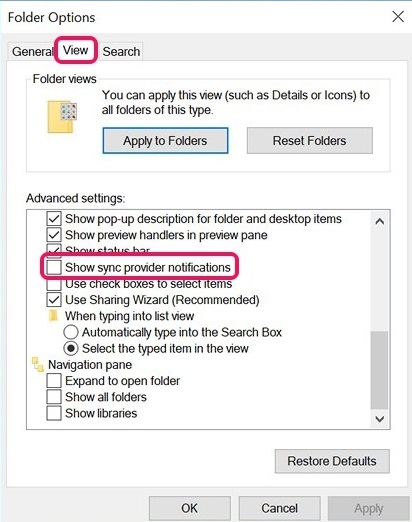
Konečně jste se dostali k metodě, pomocí které byste mohli být schopni snadno zakázat ty reklamy, které se objevují v Průzkumníku souborů na Windows 10. Windows 10 se skládá z reklam v mnoha částech svých panelů a pracovních funkcí, touto metodou byste stačí odstranit vzhled reklam pouze z Průzkumníka souborů. Stačí využít metodu a získat tak čistší a jasnější správu souborů Windows 10!